Accord
Nous utilisons des cookies sur notre site web pour vous offrir la meilleure expérience possible. En cliquant sur "Accepter tout", vous acceptez l'utilisation de tous les cookies et notre politique de confidentialité.
L'enveloppe du document
Vous souhaitez rassembler plusieurs documents dans un dossier et les envoyer pour signature ? L'enveloppe de document facilite ce processus numérique et vous aide à mettre de l'ordre.
Mise à jour le 31.05.2023
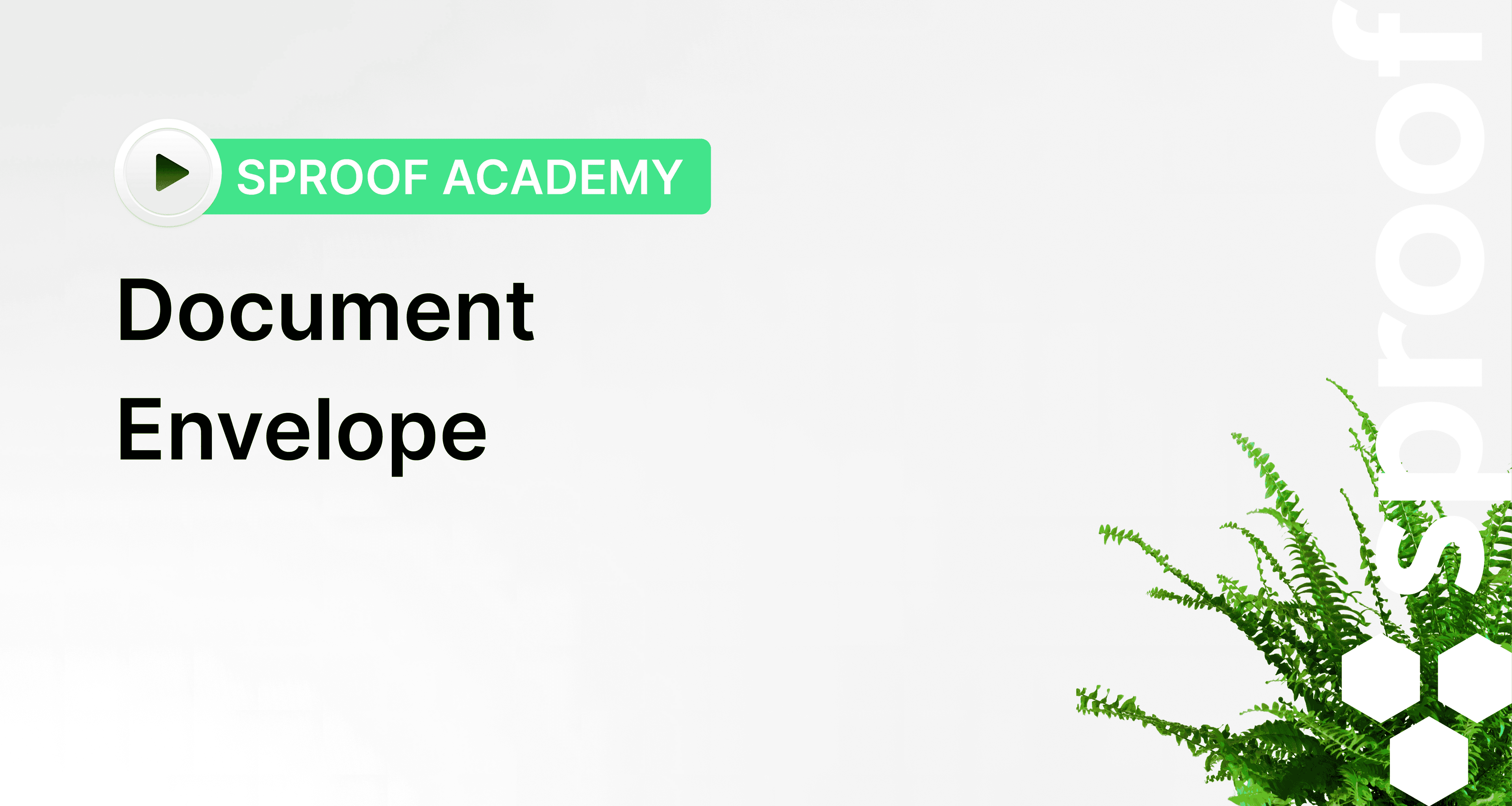
Références et liens connexes :
- Tutoriel sur le fait de signer soi-même
- Tutoriel sur la collecte de signatures (sans flux de travail)
- Tutoriel sur la collecte de signatures (avec flux de travail)

Pas à pas
Dans ce tutoriel, nous allons vous montrer comment faire fonctionner le dossier de documents.
Cliquez sur "Télécharger un document" comme d'habitude. Vous pouvez maintenant sélectionner et télécharger autant de documents que vous le souhaitez.
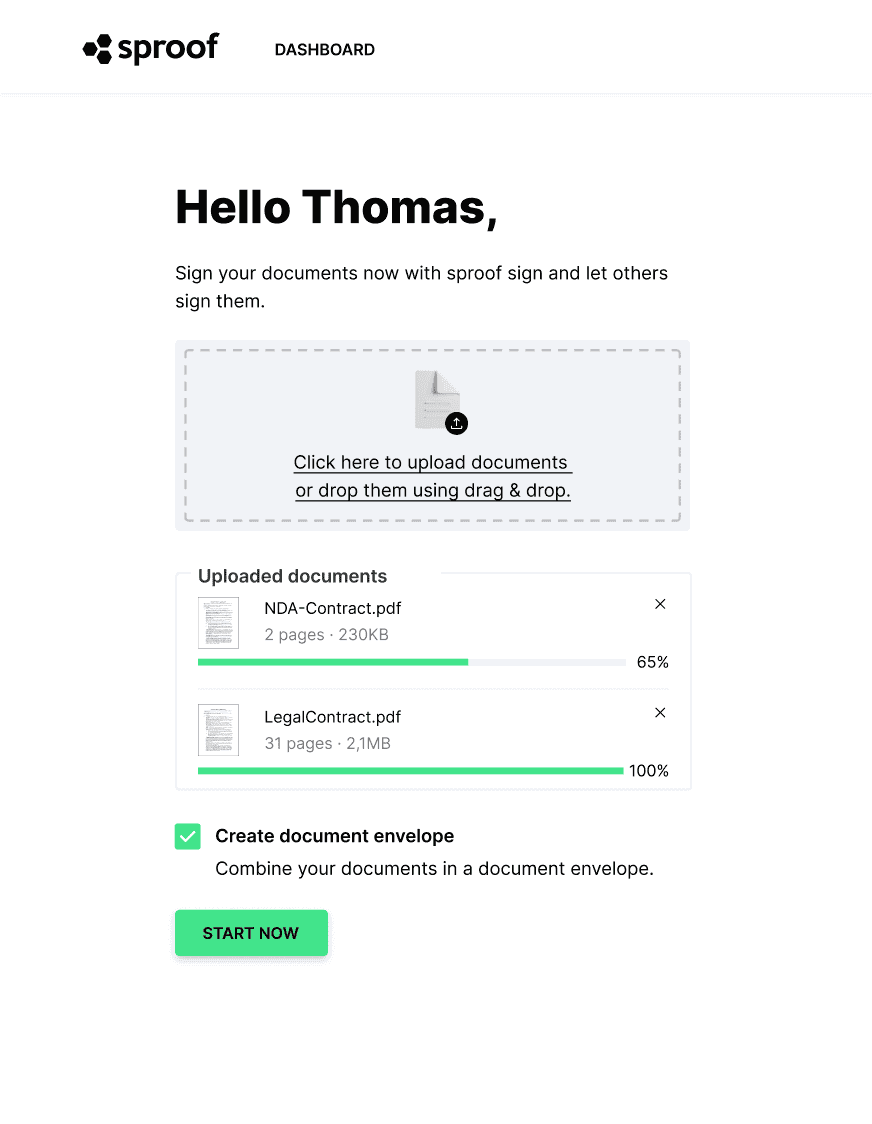
Cochez la case "Créer un dossier de documents" pour regrouper les documents fraîchement téléchargés dans un dossier de documents et donnez un nom à ce dossier. Les documents seront marqués en conséquence dans le tableau de bord avec le nom du dossier.
Remarque : si cette case n'est pas cochée, tous les documents seront téléchargés en tant que documents individuels dans le tableau de bord et ne seront pas liés entre eux.
Cliquez sur "Commencer maintenant" et vous arriverez dans la vue de l'éditeur du nouveau dossier.
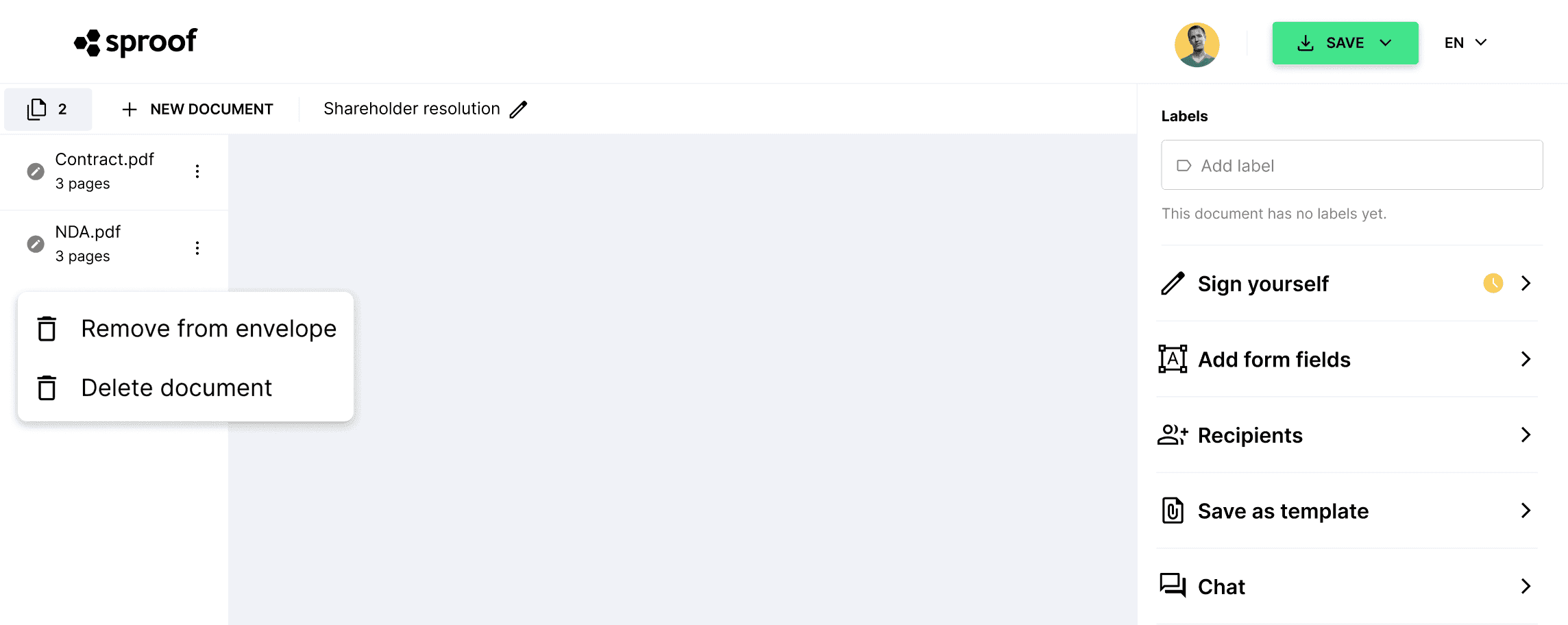
Sur la gauche, vous pouvez voir les documents inclus dans le dossier et, au-dessus, le nombre de documents. En cliquant sur le document correspondant, vous pouvez passer d'un fichier à l'autre.
Pour ajouter d'autres documents au dossier, cliquez sur "Nouveau document" dans le coin supérieur gauche et sélectionnez les fichiers souhaités.
Vous pouvez modifier le nom du dossier à tout moment en cliquant sur l'icône du crayon à côté du nom.
En cliquant sur les trois points, vous pouvez retirer un document du dossier ou le supprimer complètement.
À droite, vous pouvez signer vous-même comme d'habitude, inviter des personnes à signer, définir des espaces réservés, utiliser des champs de formulaire, enregistrer le document actuel comme modèle ou le télécharger.
Remarque : pour l'instant, les documents doivent encore être signés individuellement. C'est-à-dire qu'après avoir positionné la carte de signature, il faut cliquer sur "Signer maintenant". Cette opération doit être répétée pour chaque document du dossier qui doit être signé.

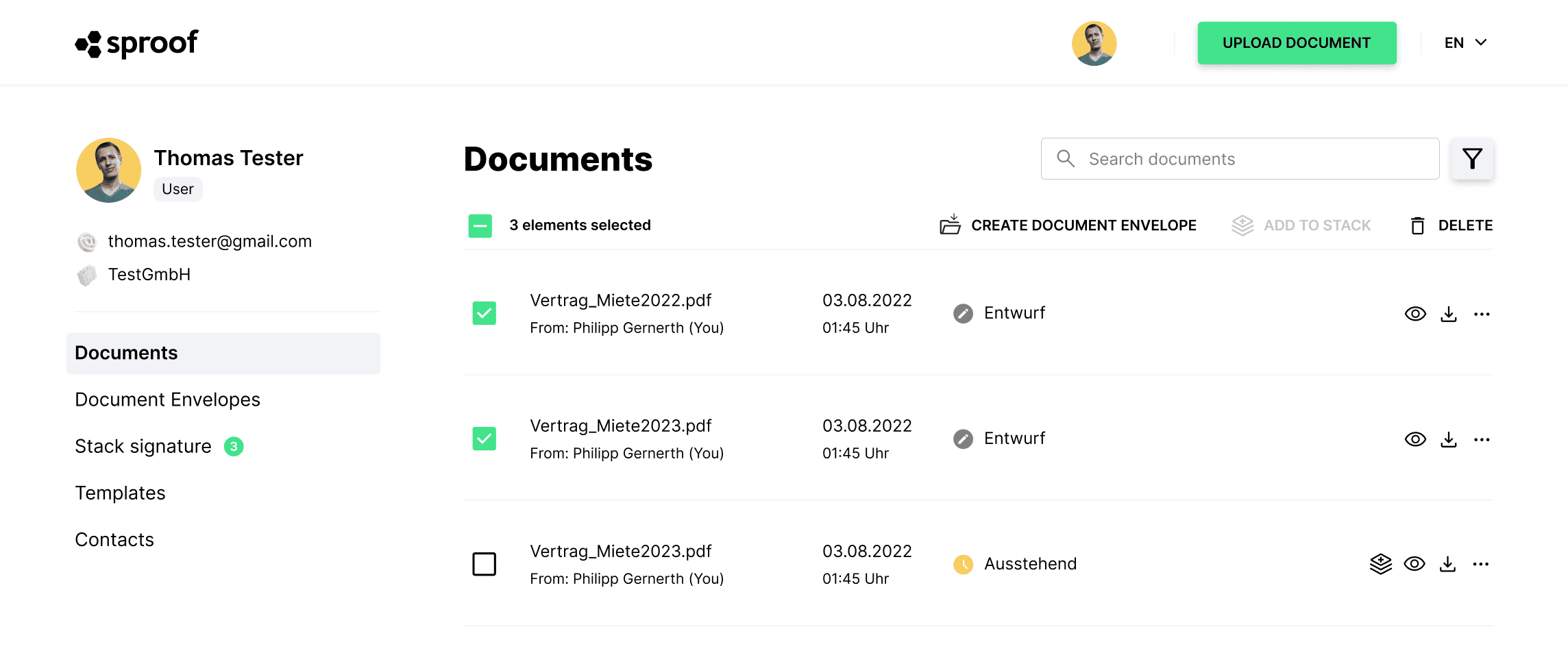
Une autre façon de créer un dossier de documents est de le faire dans la vue du tableau de bord. Sélectionnez les documents déjà téléchargés et cliquez sur "Créer un dossier de documents" en haut de la page. Ce faisant, le document ne doit pas être inclus dans un autre dossier, ce qui est indiqué par une étiquette au-dessus du document.
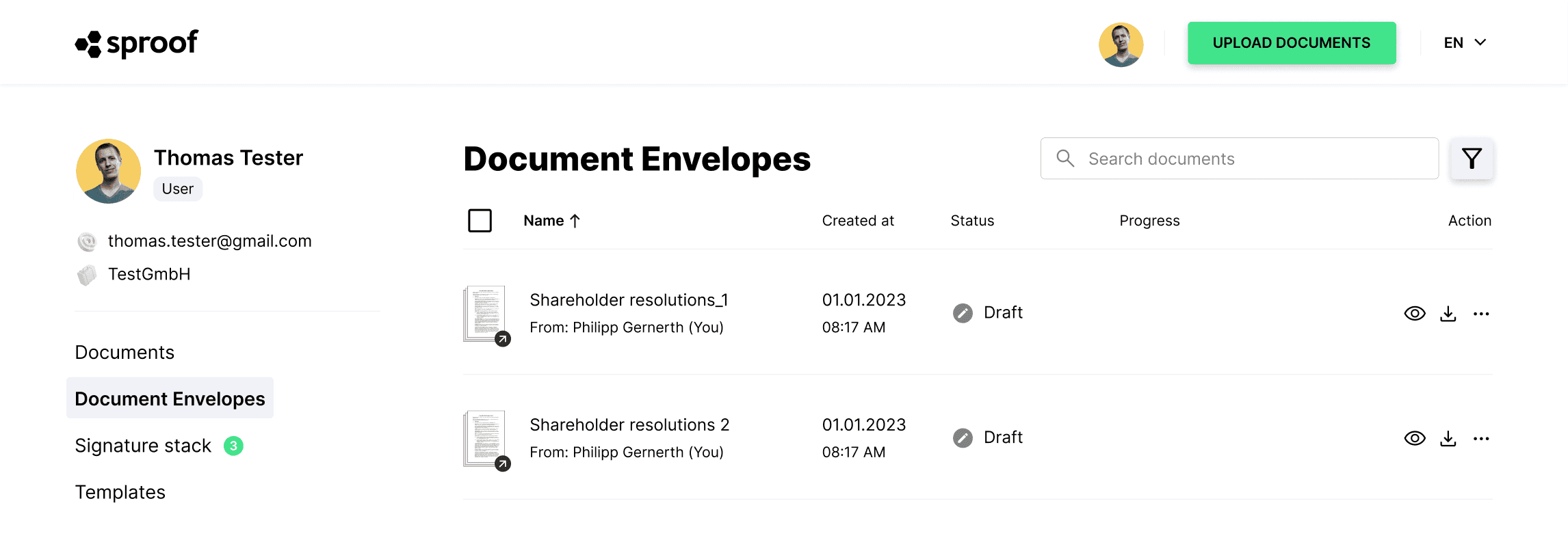
Tous les dossiers de documents se trouvent dans le menu de gauche, sous l'onglet du même nom. Vous pouvez y voir le statut et l'état d'avancement, les détails et l'aperçu. Vous pouvez renommer ou supprimer le dossier. En cliquant sur le nom du dossier ou sur le champ d'action "Ouvrir dans l'éditeur", le dossier est ouvert et peut être utilisé.